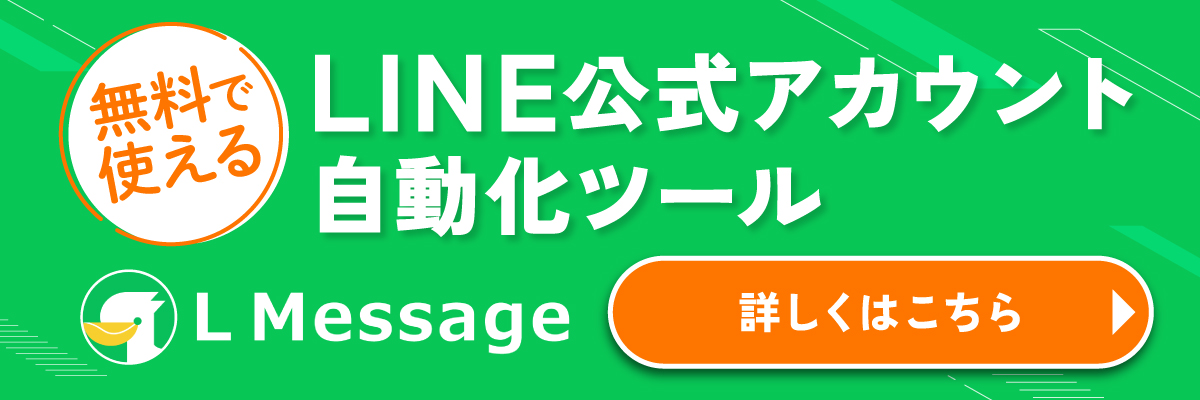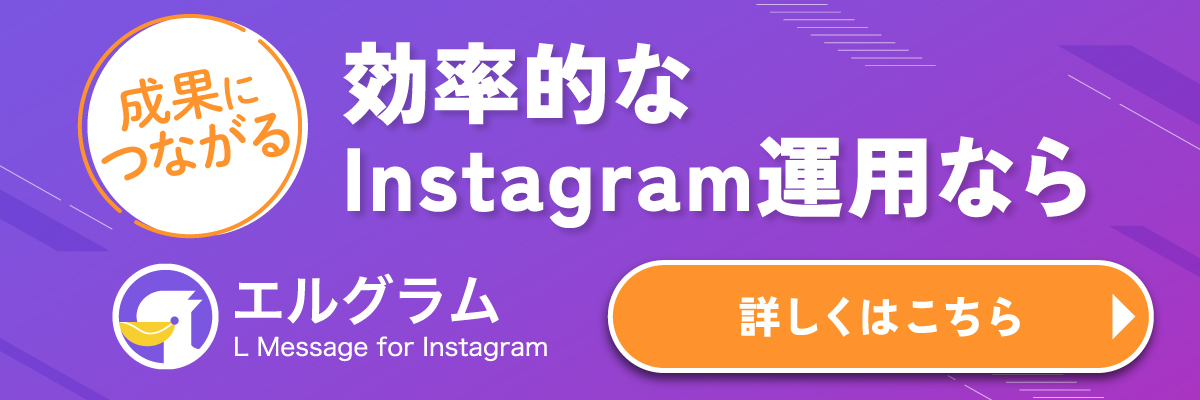この記事ではLINE公式アカウントのリサーチ(アンケート)機能とリサーチメッセージ作成方法に関して解説していきます。
リサーチ機能を利用して、登録者のニーズを的確に捉えたハイクオリティなコンテンツの提供を目指しましょう!
- リサーチ機能の概要
- アカウント満足度調査の解説
- 新リサーチ機能と旧LINEリサーチの違い
- リサーチメッセージ作成方法
- 配信方法
- リサーチの効果的な使い方
また、LINE公式アカウントの拡張ツール「L Message(エルメ)」と連携すれば、より高度なリサーチやアンケートを無料で実施できます。その他にも、予約システムや商品販売機能などを簡単にLINEの中へ実装できるので、ぜひ試してみてください。
LINE公式アカウントのリサーチとはアンケート機能のこと
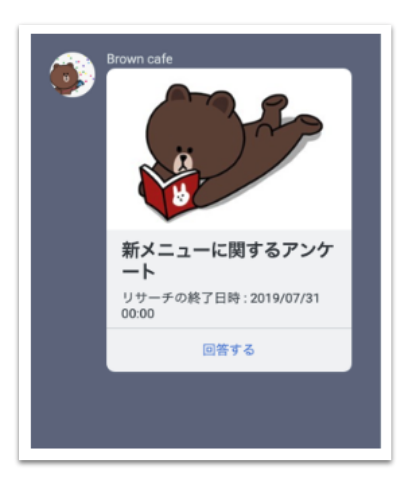
リサーチ機能は投票形式やアンケート形式でユーザーの嗜好や意見を集められる配信ができる機能です。
このリサーチ機能は匿名型アンケートのようなもので、人気商品のリサーチや満足度アンケート、認知度チェックなどに利用することができます。
リサーチ方法としては
質問設定…「性別」「年齢」「居住地」といった事前に設定されているテンプレート質問を任意に選択して配信する
自由形式…自由に質問内容が設定できる
の2種類から選択することができます。
作成したリサーチはメッセージもしくはLINE VOOMに配信することが可能です。
ただし注意点として、このリサーチ機能は友だち1人1人の個人情報を取得することはできずあくまで匿名式のアンケートとして友だち全体の意向を確認するための機能となっています。
もしも、友だち1人1人の個人情報を細かく取得したい場合は、LINE公式アカウントの拡張ツールを使用して「回答フォーム」を作成する必要があります。
回答フォームは無料で作成できるので、もし使ってみたいという方は、以下の記事を参考に設定してみてください。

アカウント満足度調査
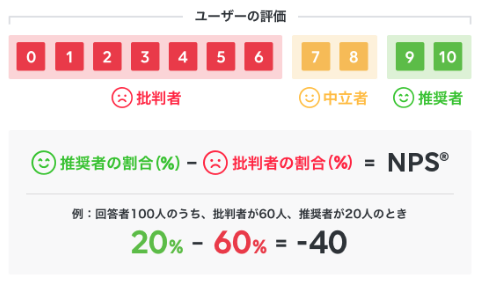
リサーチ機能には「アカウント満足度調査」機能もついています。
アカウント満足度調査とは、運用しているLINE公式アカウント自体の満足度を調査する機能です。
LINEヤフー株式会社によりますと、以下のように記載されています。
アカウントに対する友だちの満足度を無料で調査できる機能です。アンケート形式のメッセージをユーザーに送ることにより、運営するアカウントに対するフィードバックを得ることができます。満足度は「NPS®」というスコアを使って定量的に測定できます。
LINEヤフー for Business|LINE公式アカウント (LINE Official Account Manager) アカウント満足度調査マニュアル(2022年10月15日時点)
※注:ネット・プロモーター、ネット・プロモーター・システム、NPS、そしてNPS関連で使用されている顔文字は、ベイン・アンド・カンパニー、フレッド・ライクヘルド、サトメトリックス・システムズの登録商標です。
すでにテンプレート化されているアンケートを利用して、友だちからのLINE公式アカウントに対する満足度をチェックすることによって配信内容やプロモーションの修正に利用することができます。
ユーザーは質問に対して、0〜10点でアカウントを評価します。
NPS®の数字が大きいほどサービスに満足しているユーザーが多く、小さいほど批判的なユーザーが多いことを示します。
リサーチ機能とLINEリサーチの違い
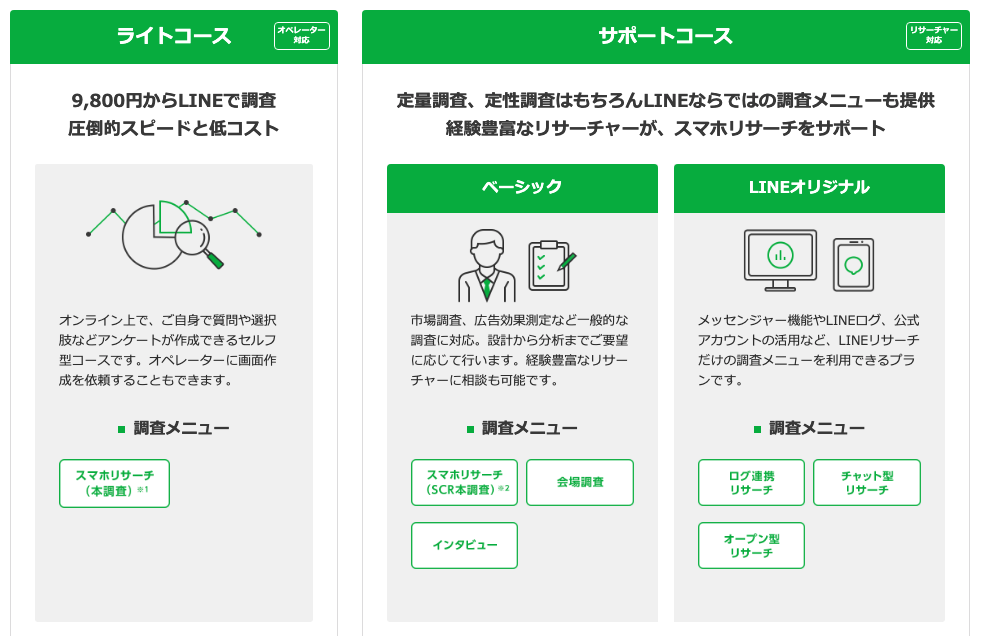
ややこしいところですが、LINEには「LINEリサーチ」という有料サービスがあります。
LINE公式アカウントのリサーチ機能とLINEリサーチも結局のところはアンケート機能なのですが、大きく異なる点が2つあります。
| 異なる点 | LINE公式アカウントのリサーチ | LINEリサーチ |
|---|---|---|
| 利用料金 | 無料 | 有料 |
| 配信対象 | 友だちのみ | 友だち以外にも届く |
LINE公式アカウントのリサーチ機能は無料で利用できます。
その一方でLINEリサーチは有料となりますのでご注意ください。
しかしLINEリサーチであれば自社リスト以外から幅広い意見を収集することが可能です。
そのためLINEリサーチは予算がある大企業向けのサービスと言えます。
LINEリサーチの料金は質問数と配信先数によって変わってきますが、最安9,800円からの利用が可能です。
リサーチメッセージ作成方法
さっそくリサーチ(アンケート)を作成していきましょう!
- ログイン画面にアクセス
- アカウントを選ぶ
- 『ツール』を選択
- 『リサーチ』を選択
- 『作成』をクリック
- 『リサーチ名』を入力
- 『リサーチ期間』を入力
- メイン画像を選択
- リサーチ分を入力する
- 公開範囲を決定
- アイコンを設定
- トップページ画像を設定
- お問い合わせ先を設定
- ユーザーの同意に関する設定
- 回答者へのお礼を選択
- お礼のメッセージの入力
- 注意事項の確認
- ユーザー設定にチェックを入れる
- 回答形式を決定
- 保存をクリック
ログイン画面にアクセス

まず、LINE official Account Managerにログインします
アカウントを選ぶ
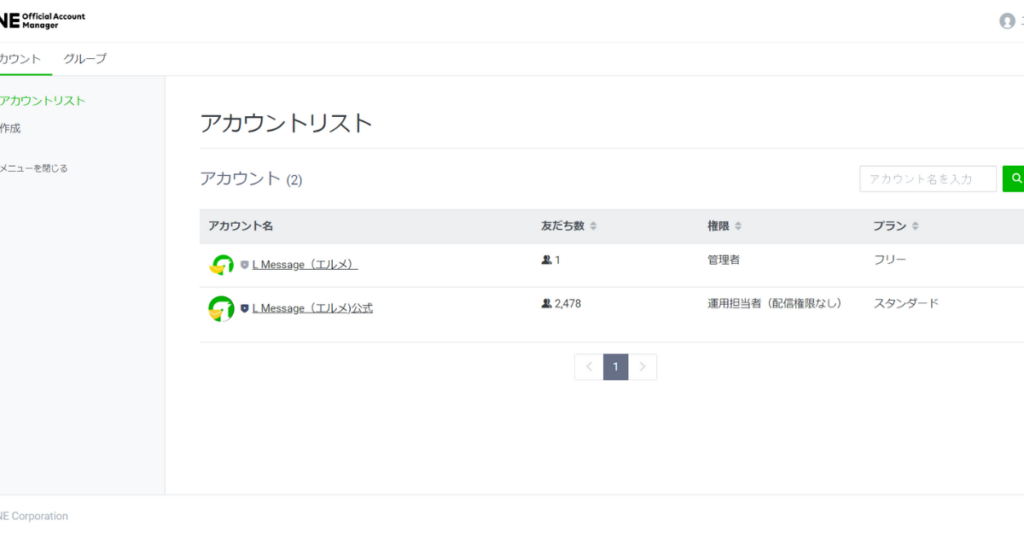
リサーチ機能を使いたいアカウントを選択しましょう。
『リサーチ』を選択
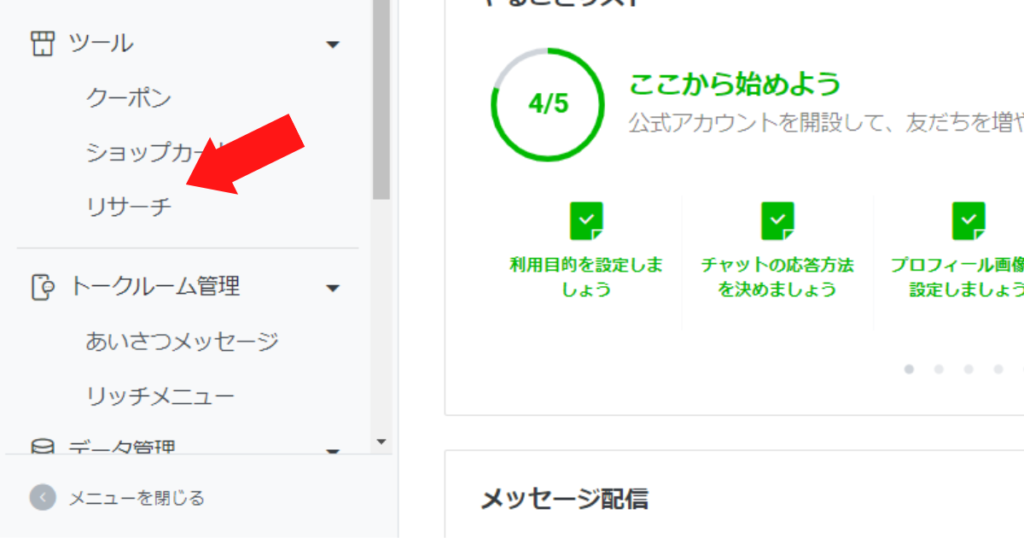
表示された文字列の中から『リサーチ』を選んでください。
すると画面が切り替わります。
『作成』をクリック
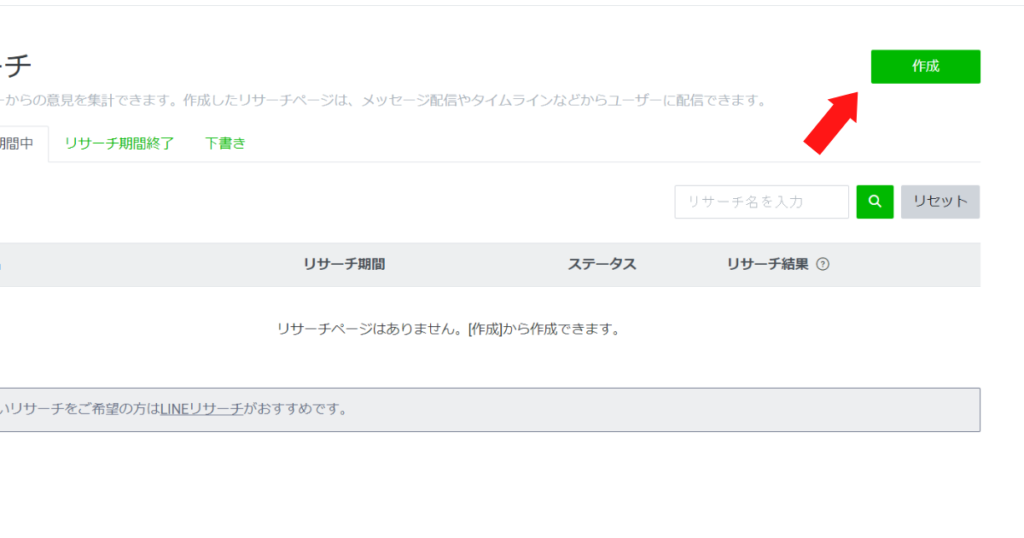
画面右上にある『作成』をクリックしましょう。
これでリサーチの作成画面に移動できます。
『リサーチ名』を入力
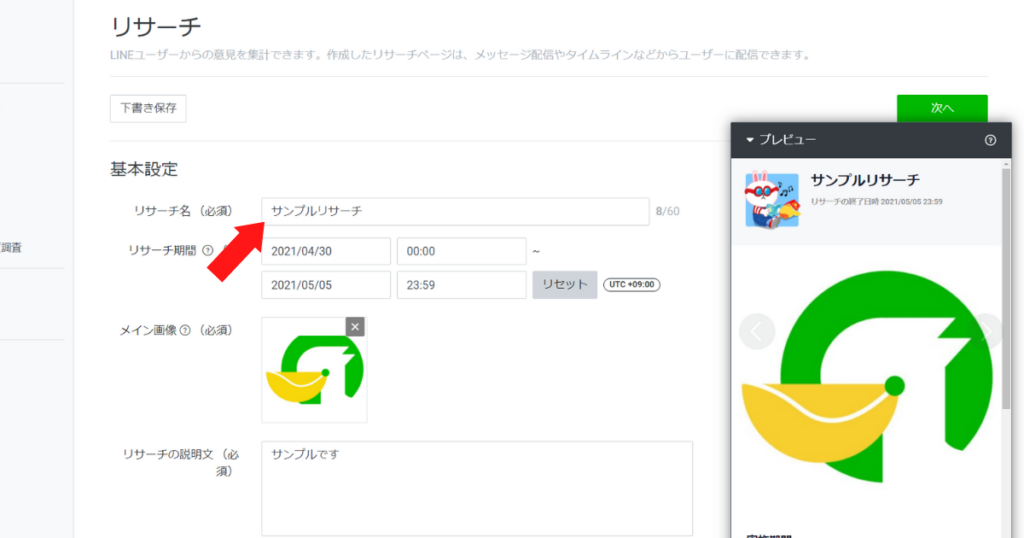
まずはリサーチ名を入力しましょう。
ちなみにこのリサーチ名はユーザーに表示されません。
自分が管理しやすいネームをつけましょう。
『リサーチ期間』を入力
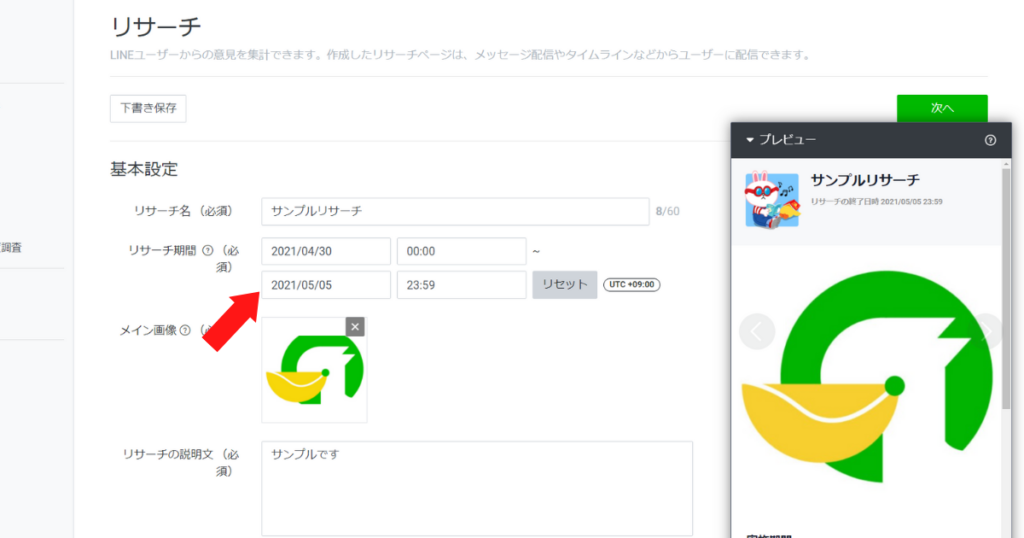
リサーチ期間とはアンケートを実施する期間のことです。
実施期間を特定したいのであれば、月日を指定してくださいね。
入力必須事項なので、必ず記入してください。
メイン画像を選択

トーク画面に表示させる画像をアップロードしてください。
商品の画像や企業キャラクターを表示させるとよいでしょう。
なおアップさせられる画像は以下のように決まっています。
- 形式:JPG、JPEG、PNG
- ファイル容量:10MB以下
- 画像サイズ:520px × 340px、780px × 510px
これらに該当しないものはアップできませんので、気を付けてくださいね。
リサーチ説明文を入力する
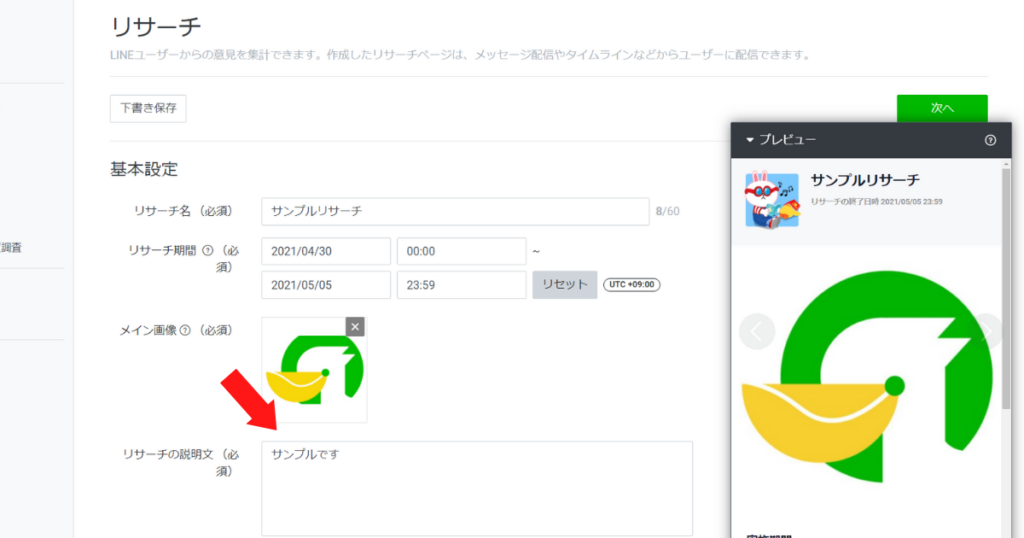
リサーチに関する説明文章を入力しましょう。
具体的には以下のことを記入するとよいでしょう。
- リサーチの目的
- 質問の形式
- 質問の数
- 質問の回答にかかるおおよその時間
- 質問のお礼内容
リサーチの目的を明らかにすることで、協力してくれる人が出てくるはずです。
もしもアンケートの集まりが悪いときは、「アンケートに答えてくれた人にはクーポンをプレゼント!」と提示してみてください。
そうすることで回答者が増えるでしょう。
試してみてくださいね。
公開範囲を決定
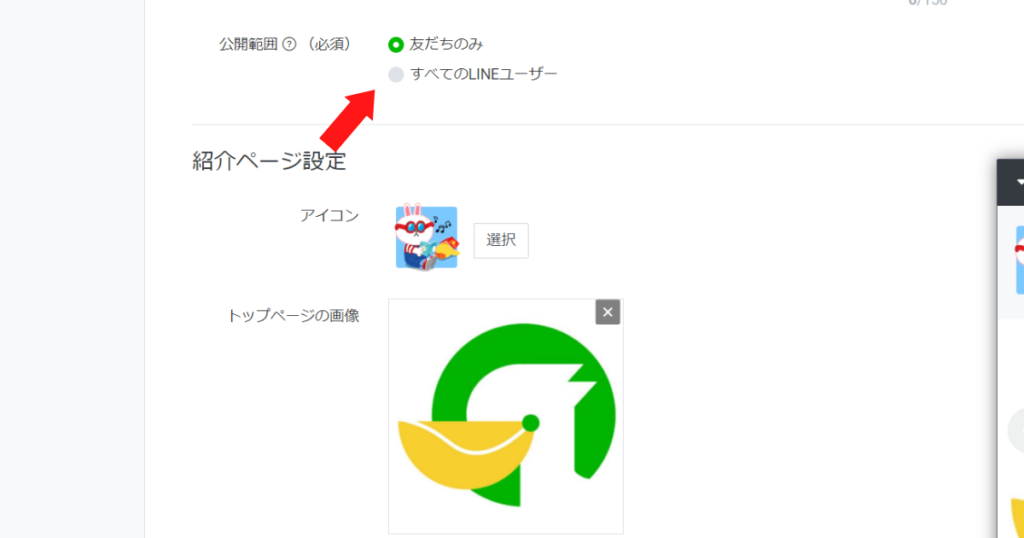
リサーチの公開範囲を決めましょう。
もしもリサーチの目的が『アカウントに関するもの』なのであれば、『友だちのみ』を、商品に関することであれば『すべてのLINEユーザー』にしておくとよいでしょう。
ただし、すべてのLINEユーザーを選んだ場合、ロイヤリティが低い人の意見まで集めることになります。
その結果、参考にならないデータまで収集する可能性があることを理解しておきましょう。
アイコンを設定
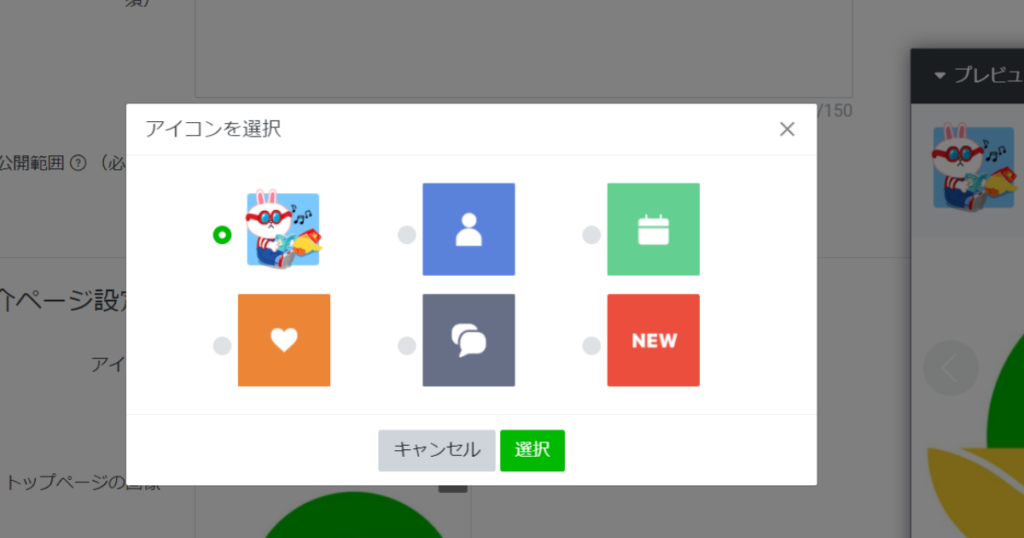
アイコンを設定しましょう。
アイコンは6種類の中から選ぶことになっています。
リサーチ対象者やリサーチの中身を考慮したうえで選ぶとよいでしょう。
トップページ画像を設定
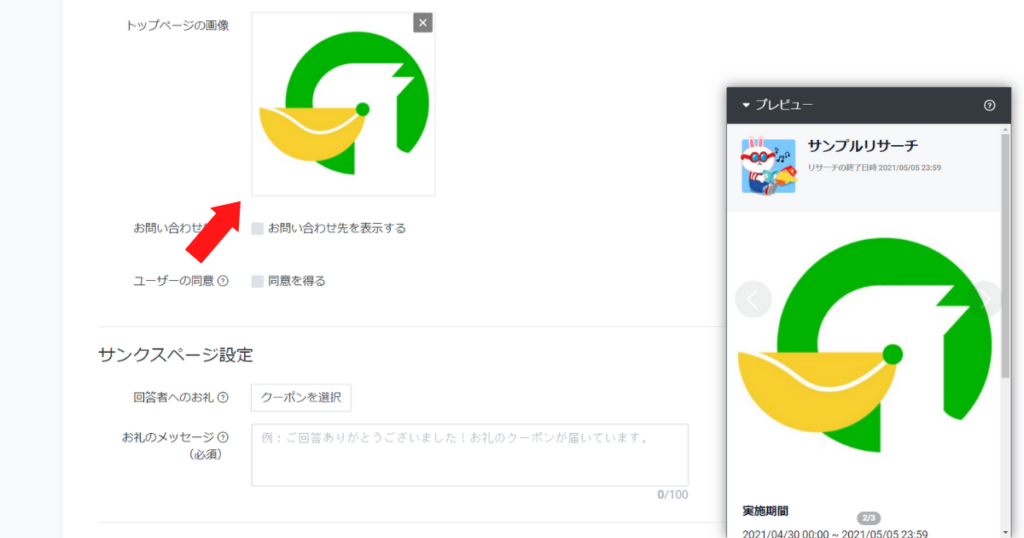
リサーチTOP画面に表示させる画像をアップロードしてください。
特にこだわりがないのであれば、ロゴなどを表示させるとよいでしょう。
お問い合わせ先を設定
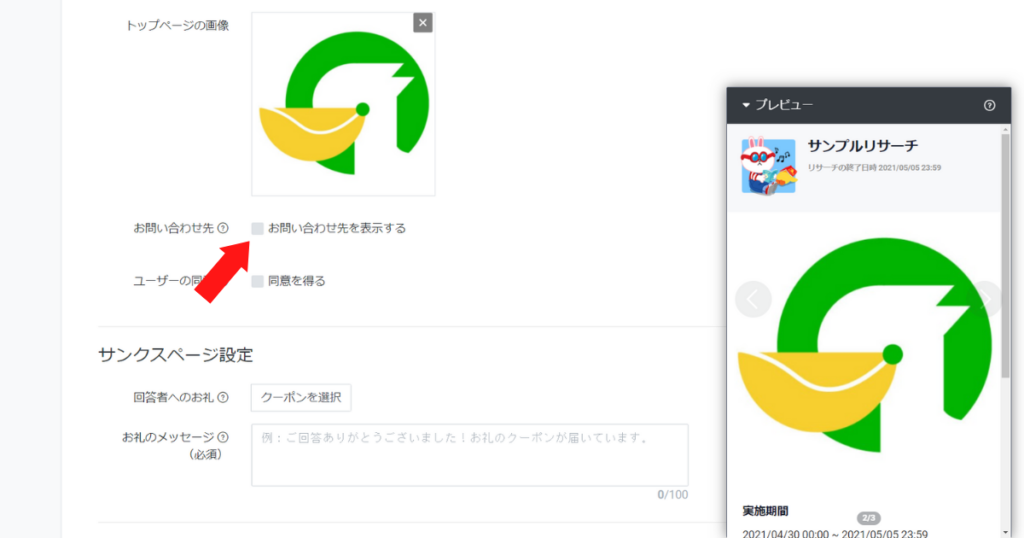
お問い合わせ先を表示させるか否かを設定してください。
そして、表示させる場合は以下の2つを入力しましょう。
- 会社もしくは事業者名
- 電話番号
ただ、これらは必須事項ではありません。
必要性を感じなければ、表示させなくてもよいでしょう。
ユーザーの同意に関する設定
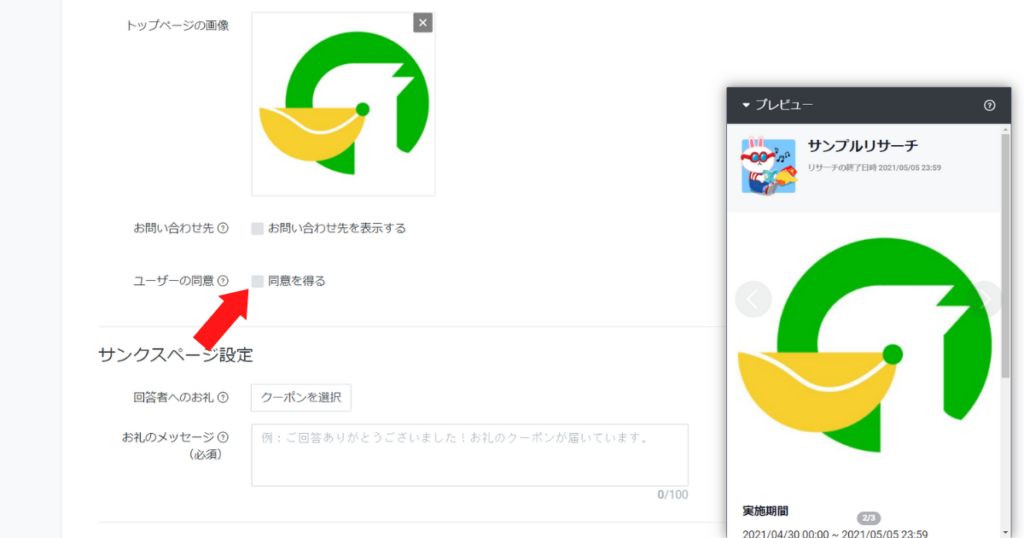
ユーザーの同意に関する規約を表示させたいときは、以下2つのどちらかにチェックを入れましょう。
- 規約条項を表記させたWebサイト
- 規約文
規約条項を記載したWebサイトをすでに所持しているのであれば、そのURLを入力すればOKです。
その一方でもしも持っていないのであれば、ここで直接記入するとよいでしょう。
回答者へのお礼を選択
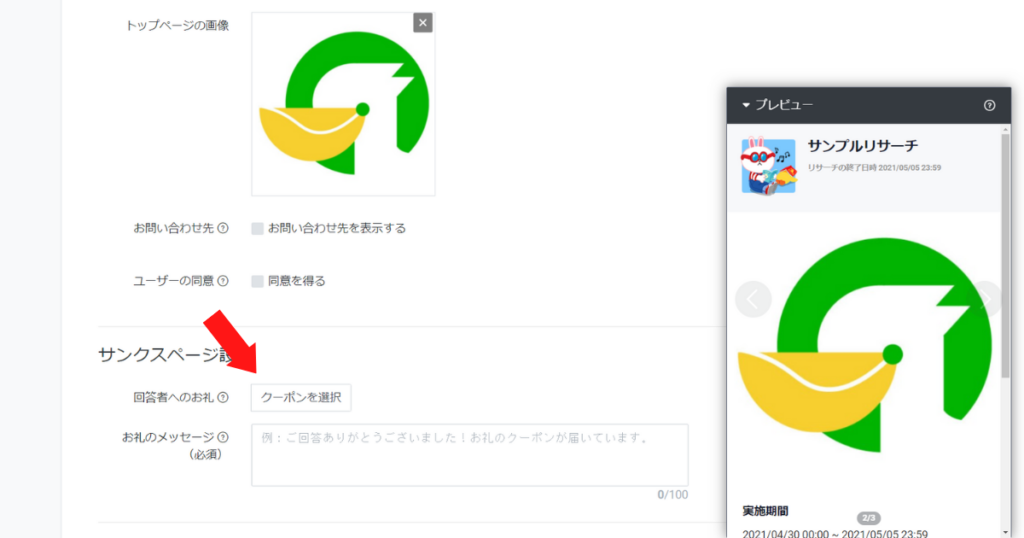
回答者にお礼としてクーポンを渡したいのであれば、ここでクーポンを選択しておきましょう。
するとアンケートの回答後、ユーザーにクーポンを手渡すことができます。
お礼のメッセージの入力
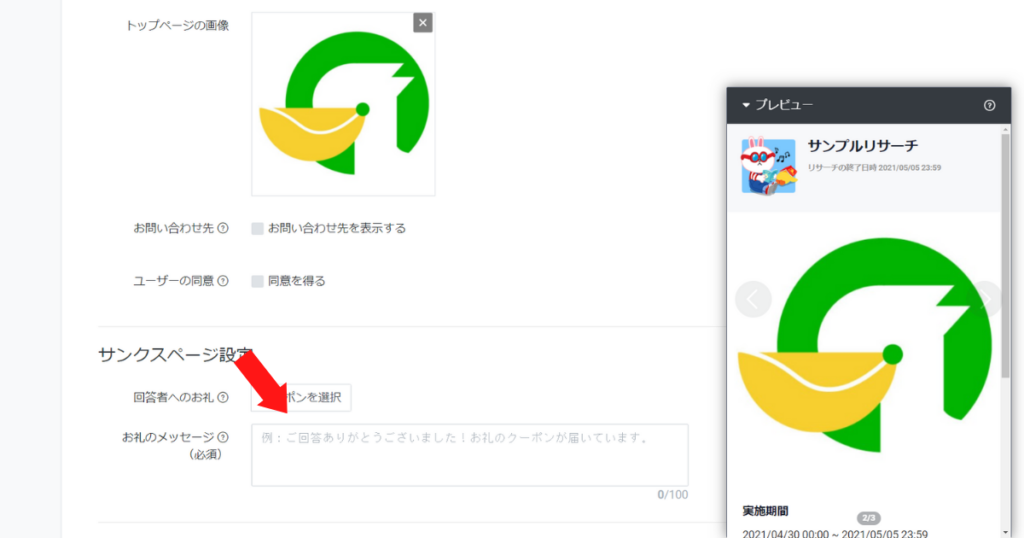
クーポンを手渡すだけでは無機質すぎですので、お礼のメッセージも添えるとよいでしょう。
具体的には以下のようなメッセージを送ってくださいね。
『この度はアンケートにご協力いただきまして、誠にありがとうございました。お礼としてクーポンを贈呈いたします。○○に使えるクーポンですので、ぜひご利用ください。ご来店を心よりお待ちしております』
このようなメッセージでよいでしょう。
参考にしてくださいね。
注意事項の確認
アンケート作成ページの最後には以下が記載されています。
【本機能の利用に関する注意事項】
禁止事項
個人情報の取得を目的としたリサーチを配信することはできません。
また、以下の機微情報を取り扱うリサーチ・投票を行うこともできません。
・思想や信条、宗教に関する事項
・人種や民族、門地、本籍地(所在都道府県に関するものを除く)、身体、精神障害、犯罪歴、その他
社会的差別となりうる事項
・勤労者の団結権や団体交渉権、その他団体行動の行為に関する事項
・集団示威行為への参加や請願権の行使、その他政治的権利の行使に関する事項
・保健医療および性生活
免責事項
LINEヤフー株式会社では、本機能を利用したことによるいかなる障害・損害に関して、一切の責任を負いかねます。
リサーチ・投票結果の取り扱い
リサーチ・投票結果(投票および属性情報を個人を特定しない統計データとしたもの)をLINEヤフー株式会社でも利用する場合がございます。あらかじめご了承の上、ご利用ください。
これらに同意ができる場合にのみ、『次へ』のボタンをしてください。
ユーザー設定にチェックを入れる
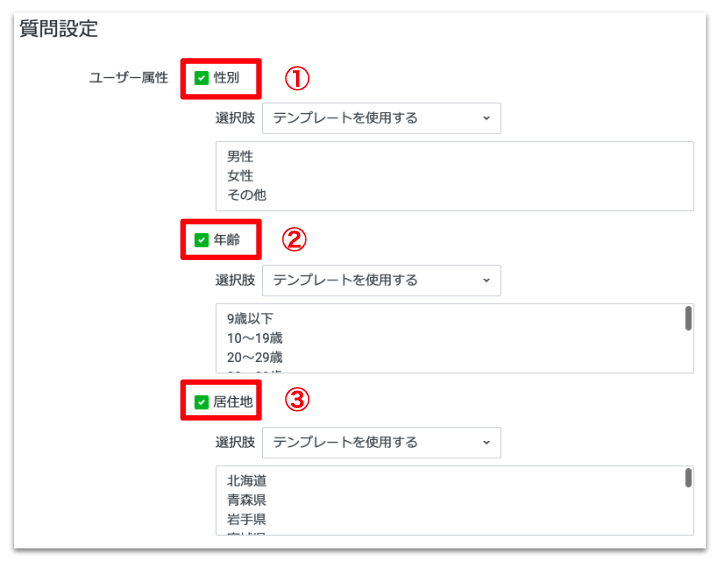
ここでいうユーザー設定とは以下の3つを指します。
- 性別
- 年齢
- 居住地
いずれもテンプレートがありますので、基本的にはこれを使うとよいでしょう。
質問の形式と数を設定
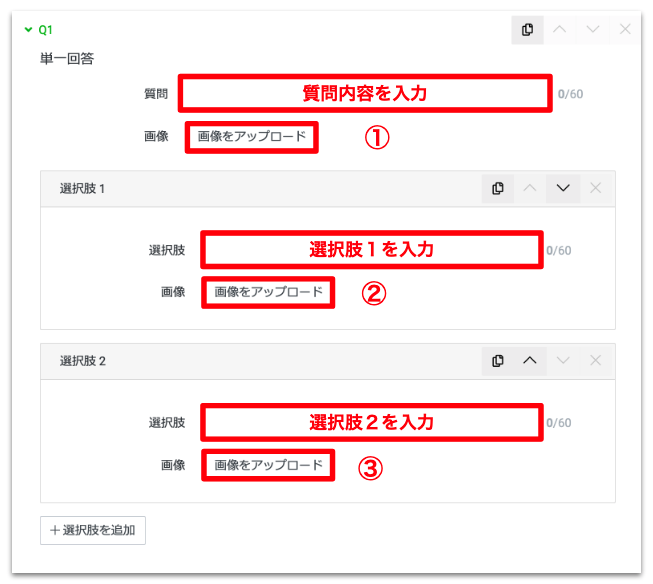
ここでは以下の2つの形式を選ぶことができます。
- 単一回答
- 複数回答
単一回答
答えを1つだけにする形式です。
例えば『好きな漫画は何ですか? 1つだけお答えください』といった質問が単一回答といいます。
明確な答えが欲しいときは、この形式を選びましょう。
複数回答
答えを2つ以上にする形式です。
例えば『好きな漫画は何ですか? 3つまでお答えください』といった質問が複数回答といいます。
選択肢は最大10個まで、質問は最大7個まで設定可能です。
多くのデータを少しでも集めたいときは、複数回答形式を選ぶとよいでしょう。
保存をクリック
形式を選び終わったら、『保存』を押しましょう。
これで、リサーチメッセージは作成完了です。
【質問】リサーチ機能はどうやって配信するの?
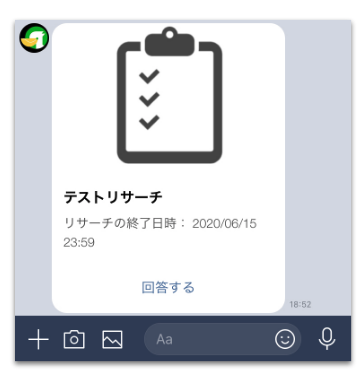
リサーチ機能はメッセージに付与することで使います。
ちなみに、リサーチを使えるもしくは使えないメッセージ機能は以下の通り。
| メッセージ名 | リサーチ機能が使えるか否か |
|---|---|
| メッセージ配信(一斉配信) | 〇 |
| ステップ配信 | 〇 |
| 応答メッセージ | 〇 |
| カードタイプメッセージ | 〇 |
| あいさつメッセージ | 〇 |
| チャット | × |
| リッチメッセージ | × |
| リッチビデオメッセージ | × |
| リッチメニュー | × |
リッチメニューなど、一部の特殊な機能にリサーチは使えませんので、覚えておきましょう。
なお、使う際の実際の手順は以下の通り。
1.リサーチ機能を使いたいメッセージを選択する
2.『作成』を押す
3.画面下部にあるリサーチアイコンをクリックする
4.使用したいリサーチを選択
リサーチ機能を使いたいメッセージを選択する
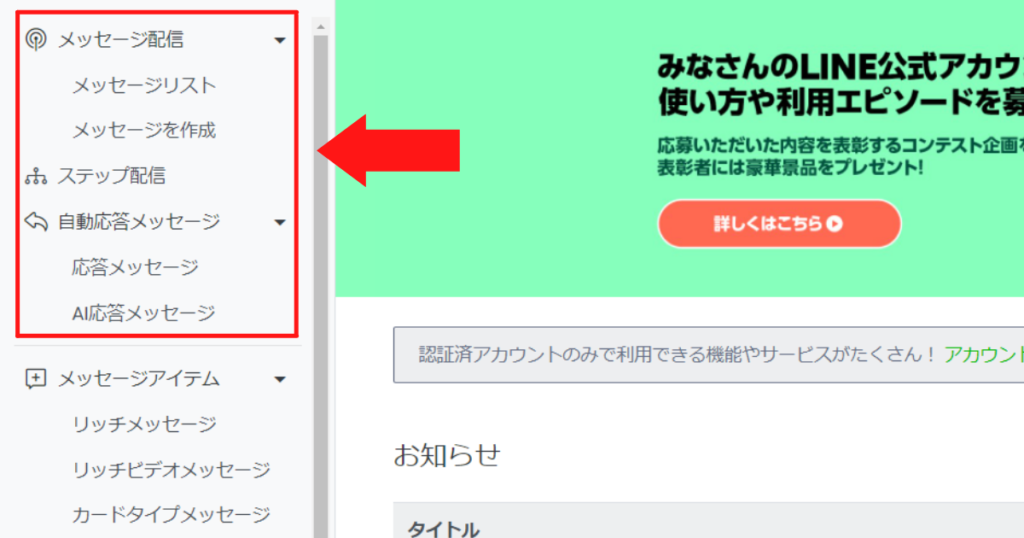
既述しましたように、リサーチ機能は数多くのメッセージに使うことができます。
〇がついているメッセージ群の中から使いたいメッセージを選んでくださいね。
『作成』を押す
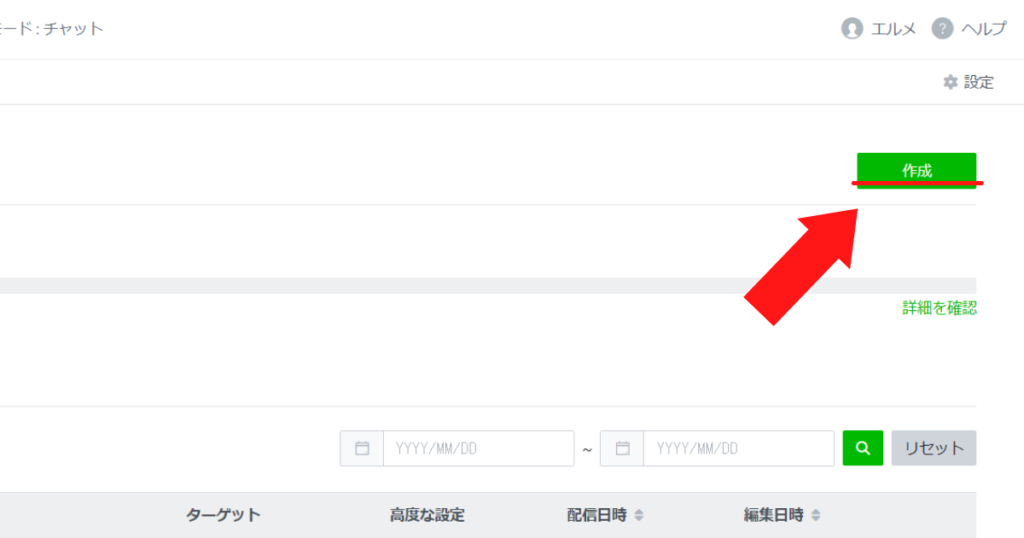
画面右上にある『作成』ボタンをクリックしましょう。
画面下部にあるリサーチアイコンをクリックする
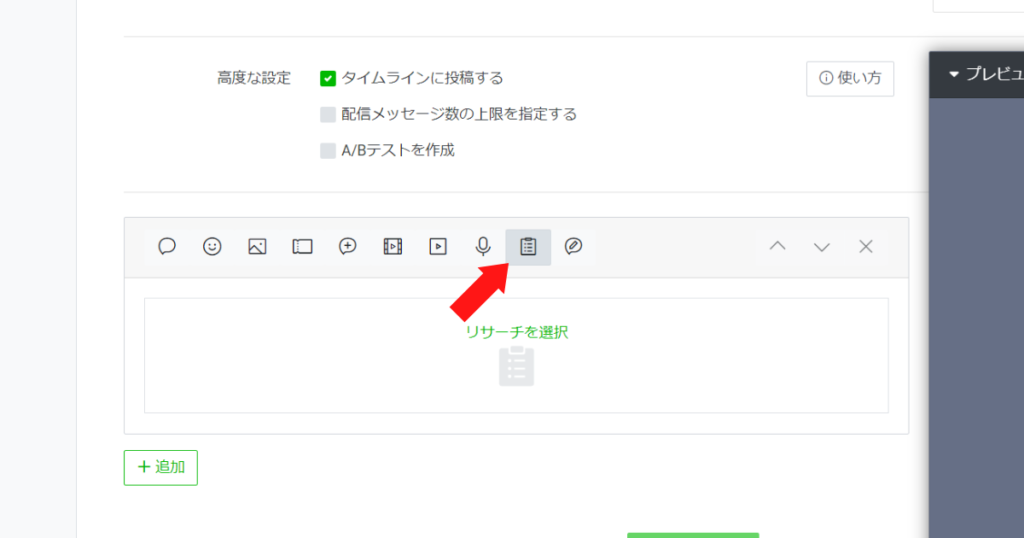
画面を下にスクロールしますと、メッセージを入力する欄が現れます。
その中からアンケート用紙の形をしたアイコン『リサーチ』をクリックしてください。
使用したいリサーチを選択
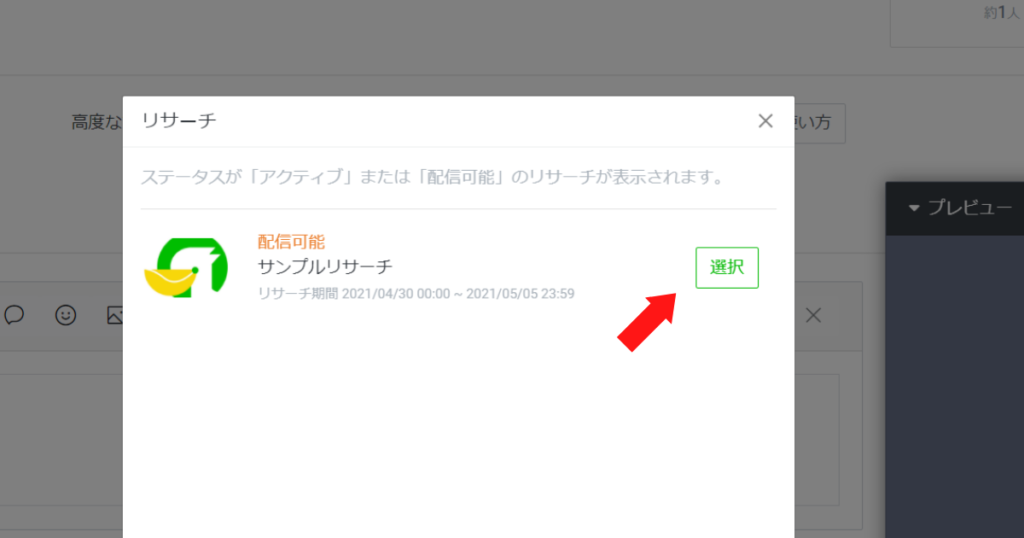
メッセージ内に『リサーチを選択』が表示されました。
この文字をクリックすると作成済みのアンケートが複数出てきます。
この中から使いたいものを選び、クリックをしましょう。
これでリサーチ機能を使うことができます。
基本的な利用方法はこのやり方に準じますので、参考にしてくださいね。
リサーチ(アンケート)機能の効果的な使い方
リサーチ機能をもっと効果的に使う方法は2つあります。
- 定期的に悩みに関するアンケートを取る
- セグメント配信と組み合わせる
定期的に悩みに関するアンケートを取る
リサーチ機能を使うことで、友だち(お客様)の悩みがわかります。
たとえば質問の内容を「今解決したいことは何ですか?」「もっと良くしたいことはありますか?」などにすることで、友だちの悩みを知らべることができます。
そのリサーチ結果をもとに商品開発や接客を心がければ、売り上げアップも期待できます。
また、友だちの悩みは変化することもしばしば。
そのため3か月や半年ごとにリサーチをかけるのが良いでしょう。
セグメント配信と組み合わせる
セグメント、つまり年齢や性別ごとにアンケート内容を変更することも重要です。
そういった部分によって悩みが変化することが多いからです。
実際に年代や性別によって人が抱える悩みは様々ですよね。
男性なら女性からモテる方法、女性なら男性にウケる仕草のことについて興味があるかもしれません。
そして、同じ男性でも20代なら恋愛のこと、50代のことなら定年退職のことについて悩んでいることも。
一方で女性の20代ならば結婚や子供のこと、50代であれば田舎への移住について考えている可能性があります。
このように年齢や性別でその人が抱えている悩みが変化することは、十分に考えられるのです。
そのためセグメント配信を使い、アンケート内容をそれぞれに最適化させることで、効率よくデータを収集することができます。
エルメなら友だちごとに最適化させることが可能!
LINE公式アカウントは個人の情報を取得しない方針をとっています。
そのため、友だち別の趣味嗜好の管理やパーソナライズされた情報配信をすることはできません。
一方、LINE公式アカウントのマーケティングシステム「L Message(エルメ)」では友だち1人1人に情報収集・管理が可能となっており、友だちごとに最適な商品のセールス、配信が可能です。
選択肢質問や、テキストアンケートを組み合わせることにより、友だちごとに最適な商品を自動で案内することができます!
LINE公式アカウントのアンケートでは物足りないと思った方は、無料で使えますので早速導入してみてくださいね!
また今なら、エルメのLINE公式アカウントに登録することで以下3大特典を無料でプレゼントさせていただきます。
-
- 運用の参考になる【優良アカウント100選 】
- 自動的に集まる【 “ズルい”集客法 】
- これは断れない!さらっと受注できてしまう顧客獲得法
どれも実践的で役立つものですので、今のうちにGetしておいてくださいね。
リサーチ機能利用例
実際にリサーチを利用してみましょう。
今回は、リアルセミナーを開催する際の、開催場所とトーク内容をリサーチによって決めていく例で考えてみます。
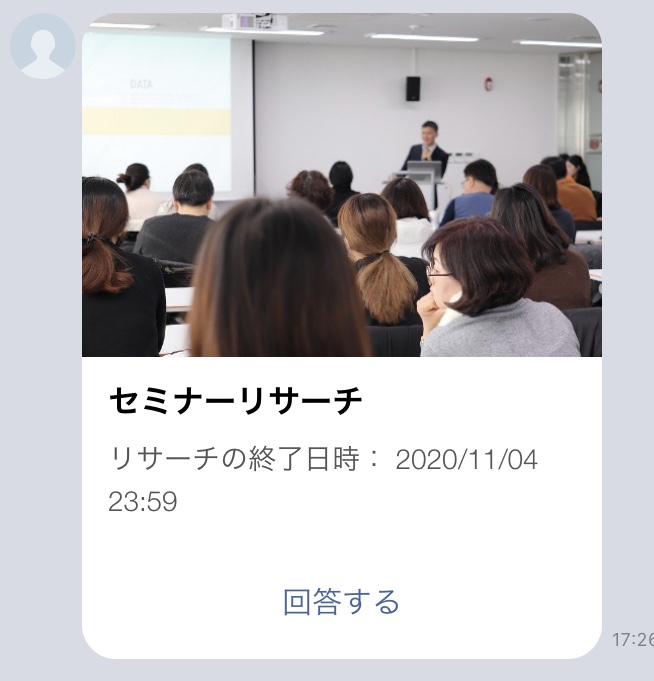
今回はテンプレート質問と自由形式質問を組み合わせてリサーチを行っていきます。
なお、リサーチの途中経過は確認できずリサーチ期間が終了してからのみ確認可能ですので期間設定にご注意ください。
また、リサーチ開始後はリサーチ内容の編集はできません。
テンプレート質問3つ:それぞれ利用は任意ですが、選択項目を変更することはできません。
性別
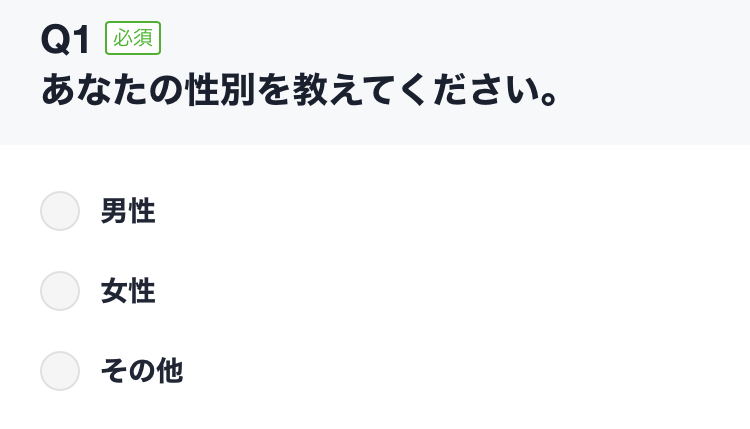
年齢
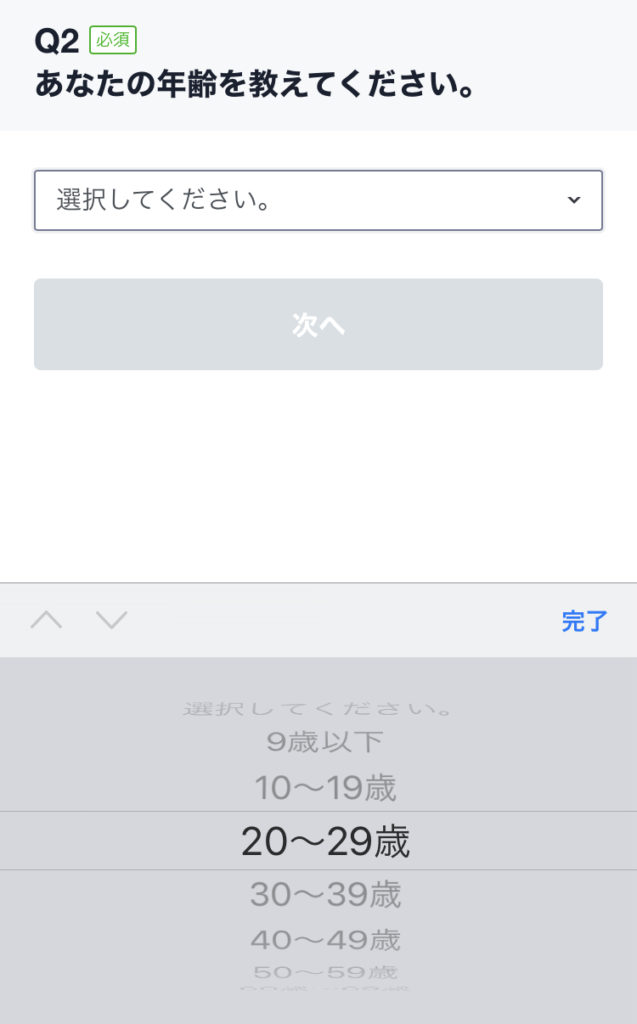
居住地
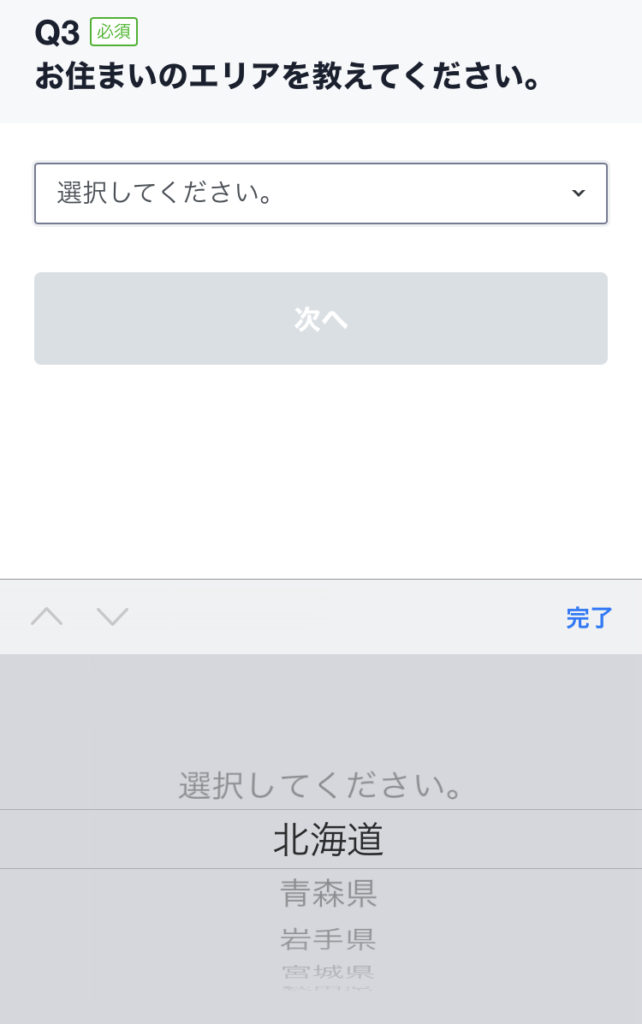
自由形式質問:質問と選択肢を自由に設定できます。
ただし、テキストでの回答は設定できず、選択肢(択一、複数回答選択可能)形式の質問のみ設定可能です。
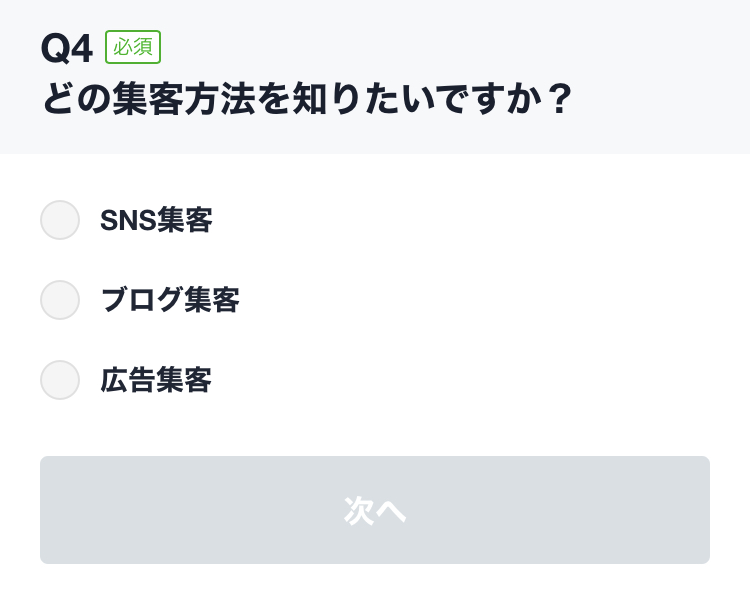
上記4つの質問および回答を得ることで、以下3点が可能となります。
- 質問・年齢・セミナー内で取り上げる例など来客者の属性にあったものを取り上げる
- 回答が多い居住地・地域でセミナーを開催する
- 自由質問・友だちのニーズを的確に捉え、満足度の高い内容を話せるようにする
見込み客の獲得・集客率・質の高いセミナーを開催するにあたってこれら3点はマストです。
アンケート機能を使って必ず実現させてくださいね。
リサーチ(アンケート)機能における注意点
LINE公式アカウントのリサーチ機能を使う際の注意点は以下の通りです。
- 未認証アカウントでは自由回答形式を選べない
- 回答者が20人以上いないと結果をダウンロードできない
- 50,000行までしかダウンロードできない
- アカウント満足度調査は90日に一度しかできない
未認証アカウントでは自由回答形式を選べない
あなたのアカウントが未認証アカウント※の場合、リサーチの回答形式にて『自由回答』は選べません。
※未認証アカウントとは、LINEヤフー株式会社の正式な審査をまだ通過していないアカウントのこと。未認証アカウントは審査を通過していないということで、社会信用度が低いアカウントという位置づけになります。
その理由をLINEヤフー株式会社は公表していませんが、おそらく、アンケートにて個人情報などの収集を防ぐためと考えられます。
上述しましたように、未認証アカウントはLINEヤフー株式会社の厳正なチェックを受けていません。
そのため未認証アカウントはLINEヤフー株式会社からすると、得体のしれない組織・団体が運営していることと同義です。
そういった組織・団体が個人情報を得やすい環境を整えてしまうのは、LINEヤフー株式会社からしてみればリスクしかありません。
取得した個人情報をどのように悪用されるかわからないからです。
LINE利用者を危険にさらすリスクを少しでも低減させるために、LINEヤフー株式会社は未認証アカウントに限り、自由形式のアンケートを作成できないようにしているのだと推測できます。
なお認証済み・未認証アカウントに関しては以下の記事で解説していますので、ご参考ください。
回答者が20人以上いないと結果をダウンロードできない
実はLINE公式アカウントのアンケート結果は、回答者が20人以上いなければダウンロードできない仕様になっています。
サーバーに過度な負荷をかけないようにするためでしょう。
例えば1~19人のような少ない回答人数でもダウンロードができるようになると、非常に多くのアカウント※・回答状況でダウンロードできるようになります。
※LINEヤフー株式会社によると、LINE公式アカウントのアクティブ数(月に一度以上機能を利用しているアカウント数)は30万人以上。
30万ものアカウントが頻繁に使われている状況下でダウンロード条件を緩和すれば、同日同時刻に数万ものダウンロードが一斉に行われる可能性が考えられますよね。
そうなればLINE公式アカウント内にて大きな負荷がかかることになります。
その結果、ダウンロードの処理に非常に時間がかかってしまいます。
これではLINE公式アカウントのユーザーに対して、逆に迷惑をかけてしまいますよね。
最悪の場合だと、一斉配信・ステップ配信などといった他機能にまで悪影響を及ぼすリスクすらあります。
このような事態を回避するために、20人以上いなければダウンロードできない仕様にしているのかもしれません。
50,000行までしかダウンロードできない
ダウンロードできるデータ量は、50,000行までです。
これ以上の行を追加してしまうとファイル量が大きくなり、ダウンロードにおける負荷が大きくなってしまうからでしょう。
LINE公式アカウントは無料で利用できるツールがために、上述しましたように利用者が非常に多いです。
そのため、このような制限を受けてしまうのは仕方がないと言えます。
ご注意ください。
アカウント満足度調査は90日に一度しかできない
あまり知られていませんが、LINE公式アカウントの満足度調査は90日間に一度しか実行できません。
頻繁に満足度を調査しても、結果はそれほど変わらないからでしょう。
それに付け加えて、頻繁に満足度を調査しても友だちを煩わせてしまうだけです。
友だちは「また調査をしてるの? 答えるの面倒だな」と感じるかもしれません。
その結果『頻繁な満足度調査の実行が原因で、LINE公式アカウントに対する満足度が下がる(同じことを短期間に何度も聞かれるから)→ブロックされる』といった、本末転倒なリスクも考えられます。
したがって90日に1度しか実行できないという制限は妥当と言えます。
なお待機期間中は、LINE公式アカウントの満足度を上げるために以下の施策を実行しておくとよいでしょう。
- アンケート回答に対するプレゼント内容を刷新
- アンケート内容の見直し
- 新機能の導入
- リッチメニューの変更
- ステップ配信におけるシナリオ設計の改善
特にアンケート実施後にステップ配信を実行する予定なのであれば、シナリオ設計を見直しておくことを強くおすすめいたします。
上手くいけば、反応率・CVRが向上するかもしれませんよ。
以上の注意点を踏まえて、LINE公式アカウントのアンケートをもっと簡単・効果的に行いたいと思いませんか?
L Message(エルメ)なら、ユーザーのデータを分析できる機能を備えています。
詳しい機能や運用効率化のヒントはエルメ公式LINEで配信中です!ぜひ友だち追加して、最新情報をご確認ください。
エルメ友だち追加で3大特典プレゼント中!
リサーチ(アンケート)作成後はクーポンを作ろう
リサーチ機能を作成したら、クーポンも作っておきましょう。
「リサーチ(アンケート)に協力してくれたお礼に、クーポンをお渡しします」と添えるだけで、回答者の増加を期待できるからです。
実際に、リサーチのお礼としてクーポンを配布している企業は多いです。
そのため、リサーチ機能を使うのであれば、クーポンの作成はマストといえます。
クーポンを作成するときは、以下の手順に沿ってくださいね。
- 『クーポン』を選択
- 『作成』をクリック
- 『クーポン名』を入力
- 『有効期間』を選択
- 『写真』を設定
- 利用ガイドを入力
- 抽選機能を設定
- 公開範囲を設定
- 使用可能回数を決定
- クーポンコードを決定
- クーポンタイプを決める
『クーポン』を選択
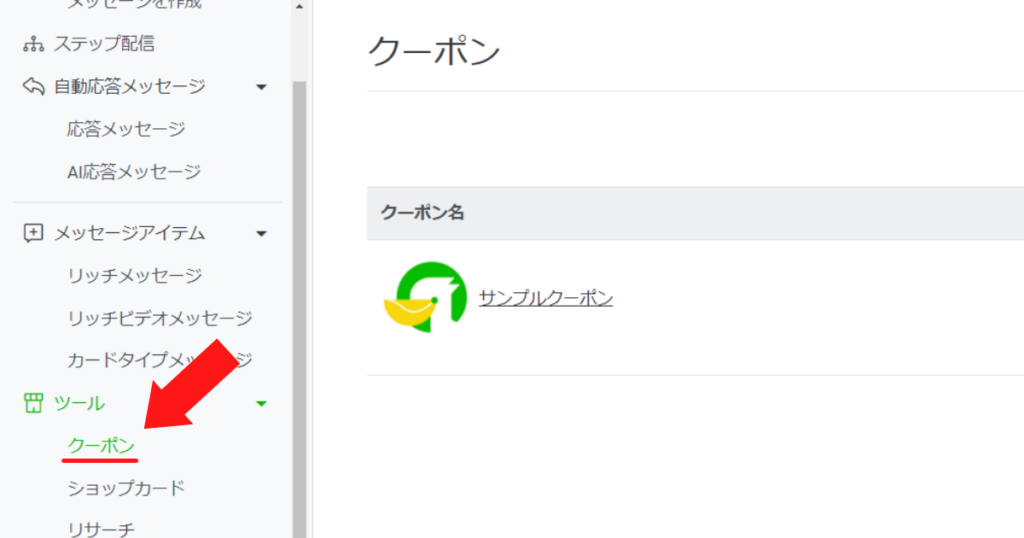
画面左『ツール→クーポン』をクリックしましょう。
すると画面が切り替わります。
『作成』をクリック
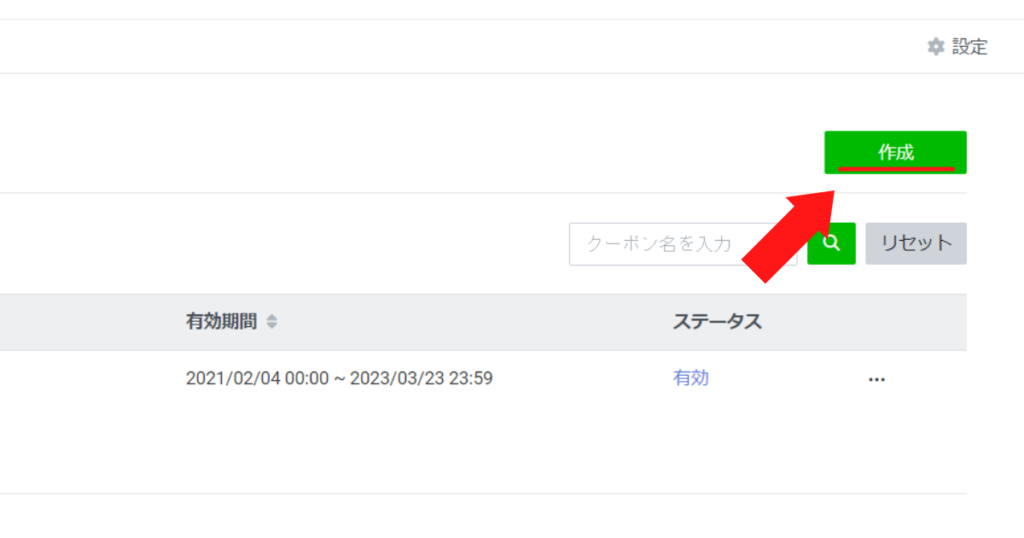
クーポンを初めて作成する方は「クーポンを作成」をクリックしてください。
過去に作ったことがある方は画面右上にある『作成』を押してください。
『クーポン名』を入力
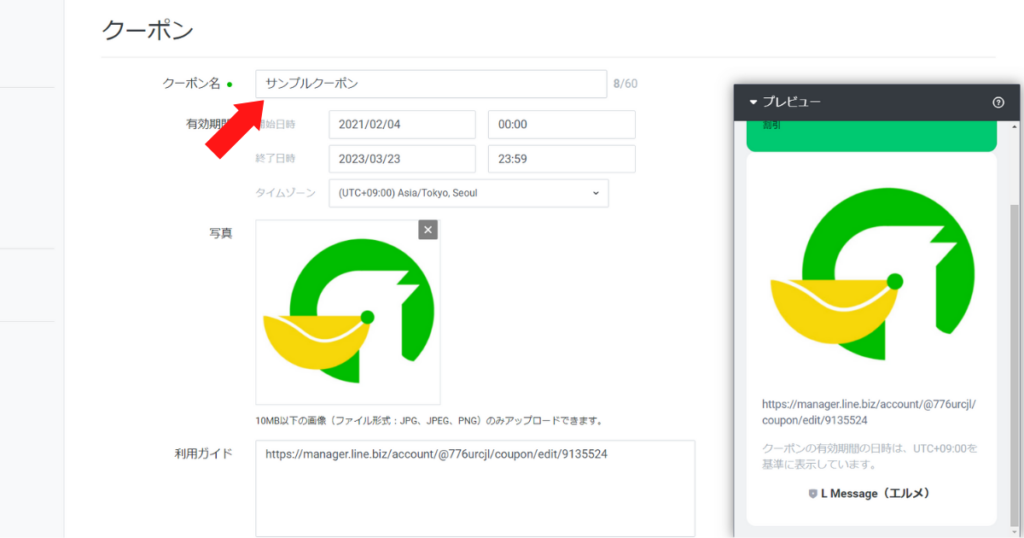
クーポン名を入力しましょう。
クーポン名とはクーポンの上部に表示される文字のことです。
特にこだわりがなければ『20%割引券』などわかりやすい表記にするとよいでしょう。
『有効期間』を選択
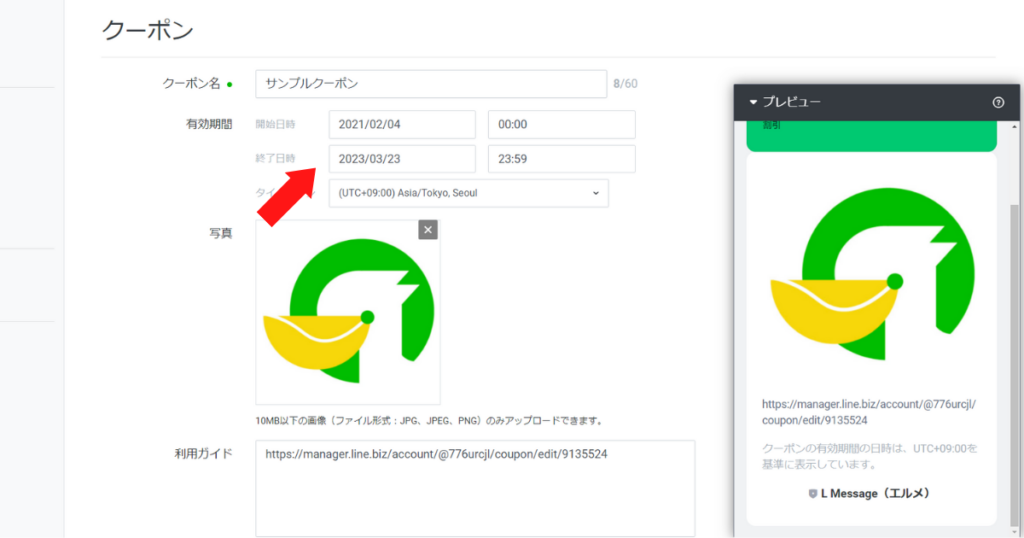
クーポンの有効期限を設定しましょう。
ここを設定していなければクーポンは半永久的に使えますので、ご注意ください。
『写真』を設定
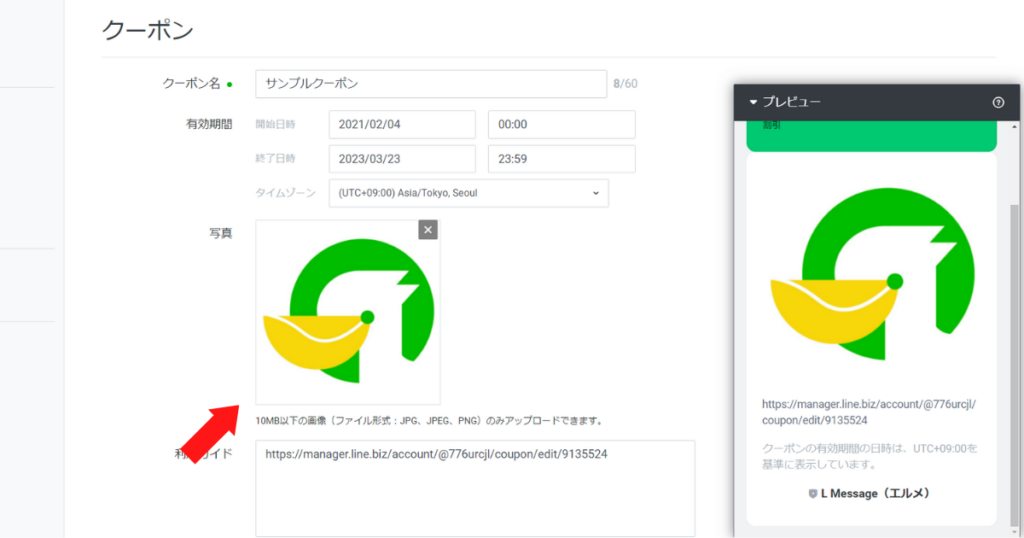
クーポンの中央に表示させる画像をアップロードしましょう。
企業のロゴ写真などがおすすめですよ。
ただしリサーチの時と同様に、アップロードできる画像には規定があります。
詳しくはリサーチのところで解説していますので、チェックしてみてくださいね。
利用ガイドを入力
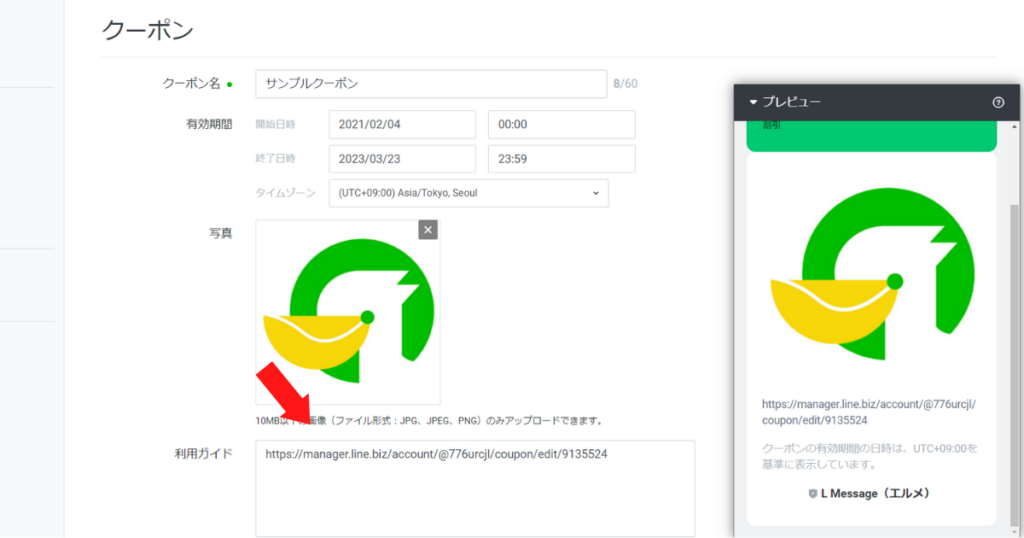
利用ガイドとはクーポンの説明のことです。
利用人数や『このクーポンは3,000円以上から使えます』といった注意書きを記入したいときは、この利用ガイドに記載してくださいね。
また、説明ではなく上記画像のようにURLを張り付けることも可能です。
参考にしてくださいね。
抽選機能を設定
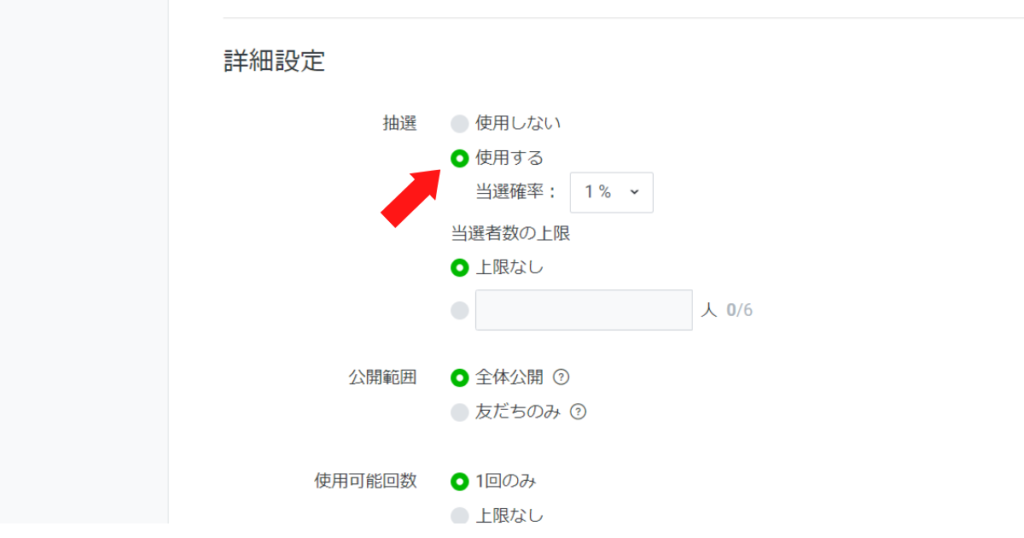
抽選機能とは読んで字のごとく、クーポン利用者の中から当選者を決める機能です。
クーポンではなく『抽選チケット』を使いたいときに、この機能を利用してください。
なお、当選確率は1~99%の中から選ぶことができます。
これ以上小さくも大きくもできないので、覚えておきましょう。
また、当選者の上限数も選ぶことができます。
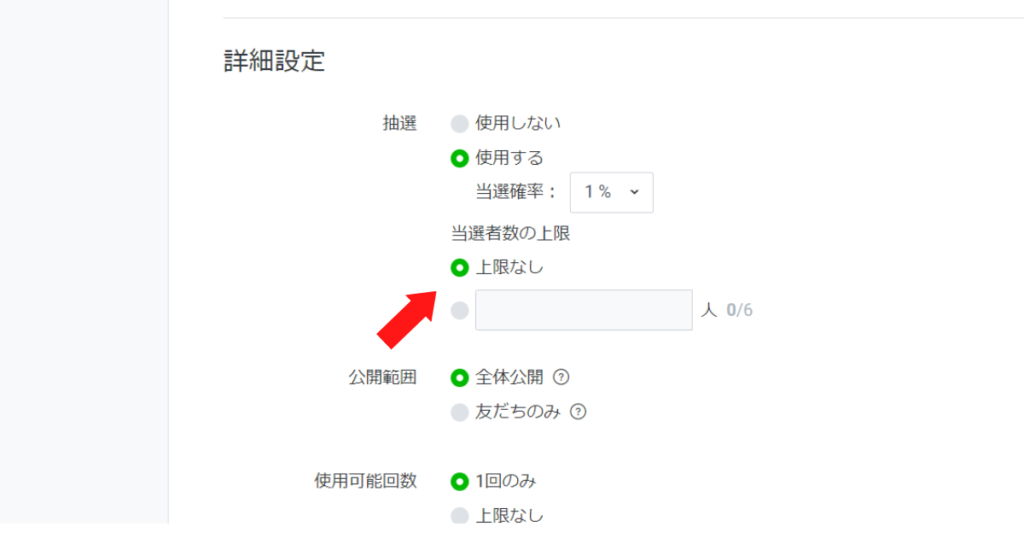
抽選の応募者が多くなりそうなときは、上限人数を定めておきましょう。
公開範囲を設定
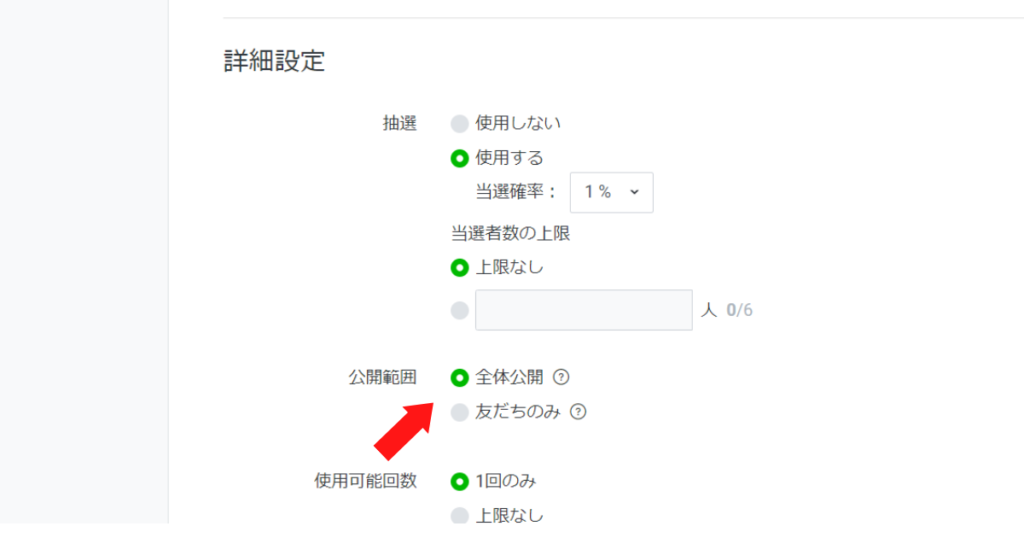
クーポンでは公開範囲を決めることもできます。
友だち限定で配布したいのであれば『友だちのみ』、新規登録者を増やしたいのであれば『全体公開』を選んでくださいね。
使用可能回数を決定
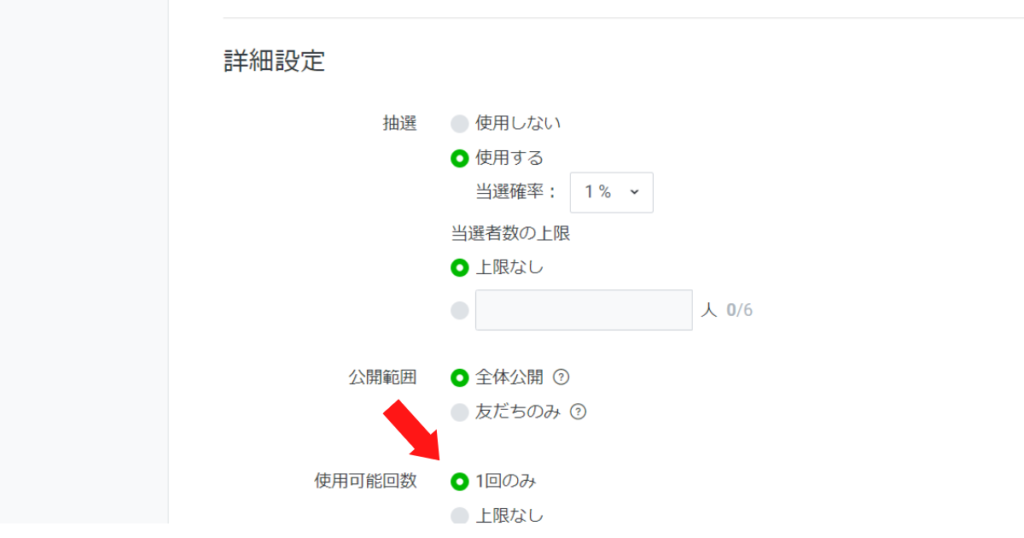
使用回数を定めましょう。
ここを設定していなければ無限に使われてしまいますので、ご注意ください。
クーポンコードを決定
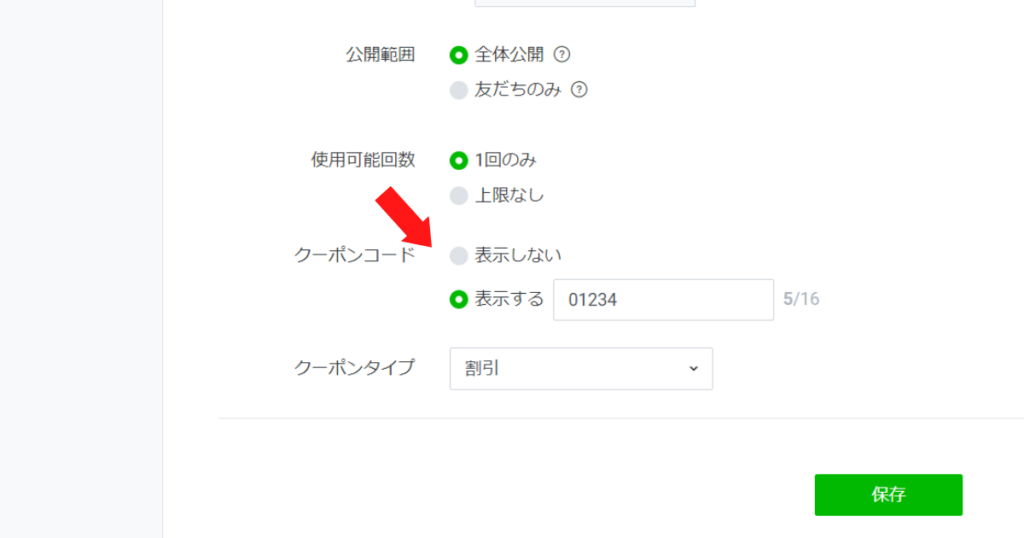
クーポンコードの有無を決めましょう。
クーポンコードを決めておけば、会計時にコード名を言ってもらうだけでクーポンを利用可能となります。
毎回チェックする必要がなくなるわけですから、現場スタッフの負担を減らすこともできます。
クーポンタイプを決める
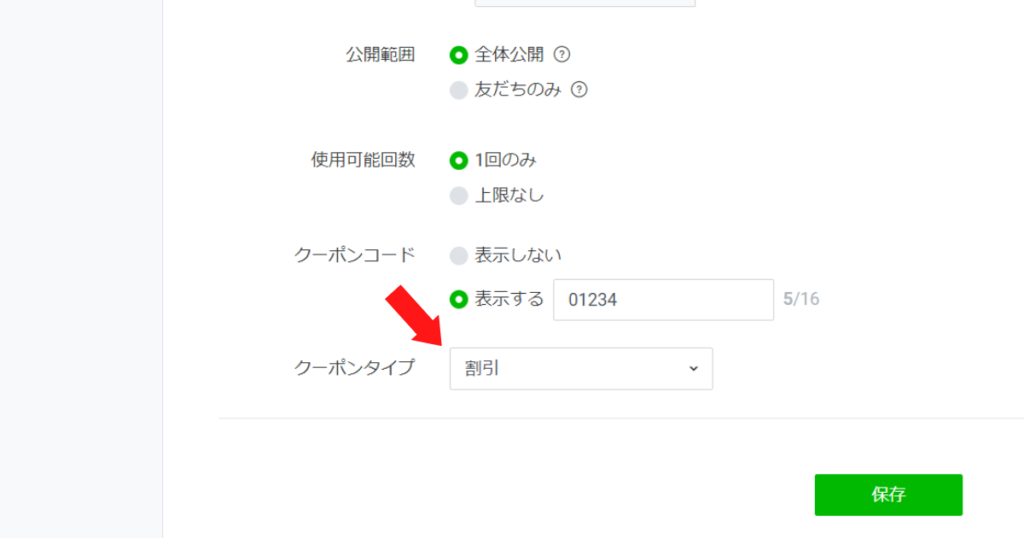
クーポンのタイプを決めましょう。
クーポンには主に以下のものがあります。
- 割引
- 無料
- プレゼント
- キャッシュバック
- その他
この中から都合が良いものを選んでくださいね。
タイプを選択したら、『保存』をクリックしてください。
これでクーポンの設定は完了です。
アンケートのお礼として活用してくださいね。
なお、クーポンに関する詳細は以下の記事で解説しています。
まとめ|リサーチ(アンケート)を作成・配信しよう
アンケート機能の特徴や使い方がわかりましたね。
アンケートを使うことで友だちのことを詳細に知ることができます。
もしも配信ネタに困ったことがあれば、このアンケート機能を使って情報収集するとよいでしょう。
そうすれば友だちが現在抱えている悩みがわかり、配信内容もおのずと決まります。
なお、アンケート機能を使うのであれば、クーポンも作成しておきましょう。
「アンケートのお礼にクーポンを配布します」と記載するだけで、回答者が増えるはず。
多くのデータが必要なときに役立つ方法ですので、ぜひ試してみてくださいね。
今回はLINE公式アカウントのアンケート機能について解説しましたが、L Message(エルメ)公式LINEでは、LINE公式アカウントの便利な活用方法や最新のお役立ち情報を配信中です。
今友だち追加いただいた方には無料で実践で役立つ3大特典をプレゼント中なので、この機会にぜひご登録ください!
-
- 運用の参考になる【優良アカウント100選 】
- 自動的に集まる【 “ズルい”集客法 】
- これは断れない!さらっと受注できてしまう顧客獲得法